- 公開日:
エクセルの引き算の仕方
エクセルの引き算は「=10-5」「=A1-B1」のように、マイナス記号「-」を使って行われます。
この記事では、エクセルの引き算の仕方についてご紹介します。
基本的な引き算の方法から関数を使った引き算まで、さまざまな引き算を紹介しています。
エクセルの引き算の仕方
エクセルの基本的な引き算の仕方をご紹介します。
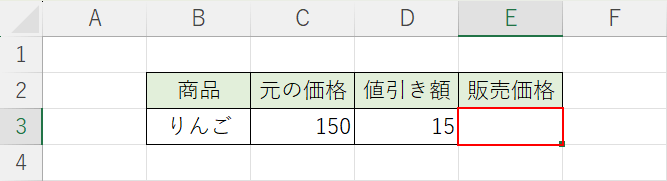
りんごの元の価格から値引き額を引いた販売価格を求めます。値を算出したいセル(例:E3)を選択します。
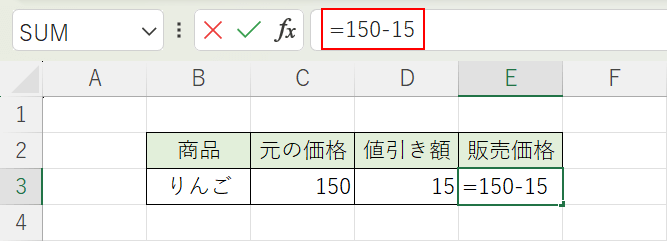
数式バーに「=150-15」と数値を直接入力し、Enterを押します。
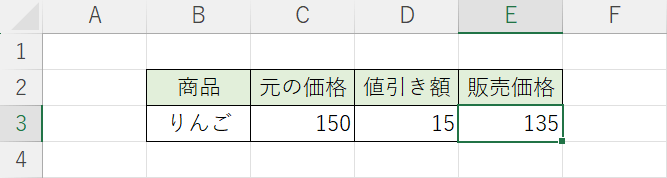
引き算の結果(例: 135)が表示されました。
また、セル参照で入力して引き算することもできます。
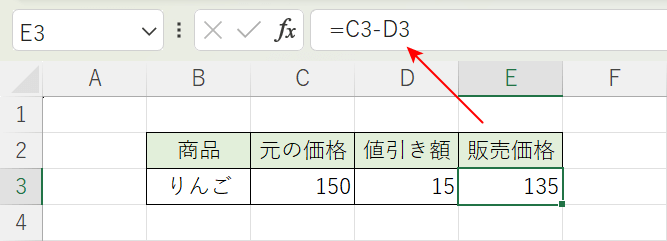
上の画像のE3セルには「=C3-D3」とセル参照で入力して、販売価格(例:135)を求めています。
セル参照で入力して引き算する方法については、以下の記事の「-(マイナス)を使って引き算する方法」セクションで説明しています。
セル固定して引き算する
セル固定して引き算することができます。
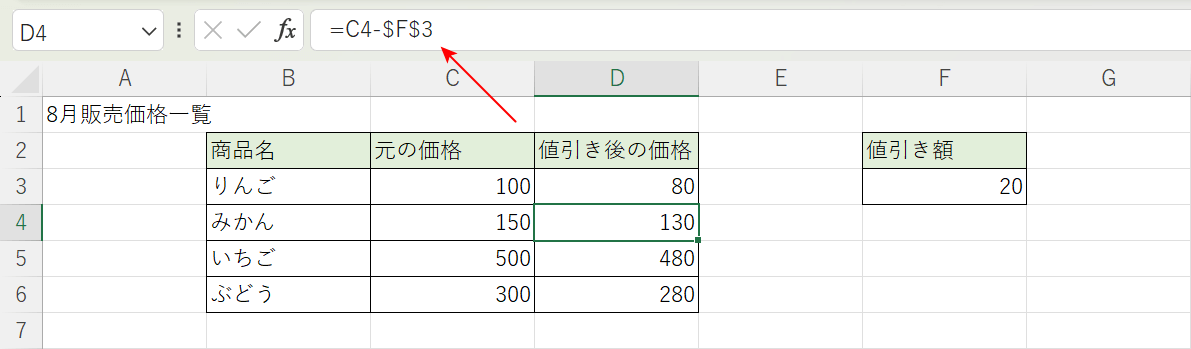
上の画像のD4セルには「=C4-$F$3」が入っています。F3セルを固定して、C4セルから引いた価格(例:130)を求めています。
数式をコピーしても、固定されたセル(例:F3)は絶対にずれません。
参照セルを固定して引き算する方法については、以下の記事をご参照ください
時間を引き算する
時間を引き算することができます。
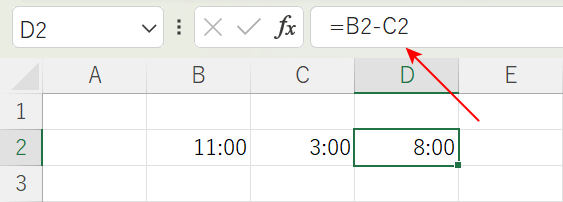
上の画像のD2セルには「=B2-C2」が入っています。
B2セルの時間(例:11:00)からC2セルの時間(例:3:00)を引いた時間(例:8:00)を求めています。
時間を引き算する方法については、以下の記事をご参照ください。
関数を使って引き算する
エクセルには引き算専用の関数はありません。
しかし、引き算をするときに使える関数はいくつかあります。
次のような関数が使えます。
- SUM関数
- ABS関数
- DATEDIF関数
- EDATE関数
- IF関数
引き算をするときに使える関数については、以下の記事で詳しく説明しています。
引き算の計算式例
以下の記事では、エクセルで引き算をするときの数式(計算式)の例を紹介しています。
「条件を指定して引き算したい」「日付を引き算したい」「引き算結果を絶対値にしたい」など、さまざまな引き算例を紹介しているのでぜひご覧ください。
引き算できない場合
エクセルで引き算しようすると「#VALUE!」「#NAME?」など、エラーが出てしまう場合があります。
このような場合、以下のような原因が考えられます。
- 数式の中に文字列がある
- 参照セルの中に文字列がある
- 空白文字(スペース)がある
- 時間の引き算結果がマイナスである
- 数式で使われていたセルを削除してしまった
以下の記事で、エクセルで引き算ができない場合について解説しています。